Microsoft Excel
Используйте опцию Файл | Импорт | Microsoft Excel (ODBC), чтобы импортировать данные непосредственно из рабочих листов в рабочую книгу Microsoft Excel. В диалоговом окне Импорт файла Microsoft Excel доступны следующие опции:
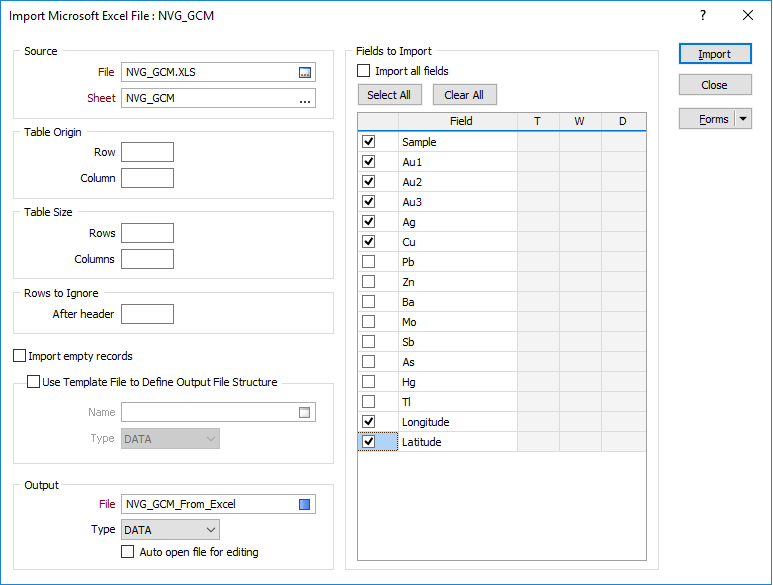
Источник
Дважды щелкните левой кнопкой мыши (или используйте кнопку поиска) чтобы выбрать Файл Excel, который вы хотите импортировать и нажмите ОК. Приложением поддерживаются различные версии и форматы Microsoft Office/Excel (*.xls, *.xlsx, *.xlsm, *.xlsb). Вы можете щелкнуть правой кнопкой мыши (F4) в поле ввода Файл, чтобы просмотреть содержание файла и листов (таблиц), которые вы выбрали.
Нажмите на многоточие для выбора таблиц (листов), которые вы намерены импортировать, после чего щелкните по кнопке ОК.
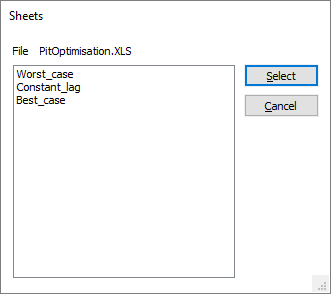
Исходная таблица
Исходная таблица обозначает начальное положение Заголовка для строки, содержащей имена полей для каждого столбца. Чтобы импортировать выборку строк и столбцов в таблицу, вы можете задать начальную строку и начальный столбец.
Если вы оставите эти строки ввода пустыми, строка заголовка, содержащая имена полей, будет считаться начальной строкой рабочей таблицы со значением 0 и столбцом 0.
Размер таблицы
Размер таблицы - это количество Строк и Столбцов, которое вы хотите импортировать.
Если вы оставите эти командные строки незаполненными, процесс импорта начнется с первой строки и с первой колонки таблицы (или Исходной таблицы, если задана эта опция), и продолжится последовательно по всем строкам и колонкам.
Размер таблицы (в строках) только подразумевает строки данных.
Пропустить строки
Количество Строк, которое необходимо игнорировать сразу после Строки заголовка (где указаны имена полей). Часто случается такая ситуация, что имеется несколько пустых строк или первая строка после Заголовка содержит единицы измерения.
Импорт пустых записей
Выберите эту опцию для импорта файлов, которые содержат пустые (но допустимые) записи. Пустые записи в файле будут проигнорированы, если эта опция не выбрана.
Файл шаблона для определения структуры файла вывода
При выборе этой опции, данные в файле-источнике будут записаны в новый файл, основанный на файле шаблона, который вы указали.
Ширина и десятичная точность каждого поля основана на значениях, обнаруженных при сканировании строк. Значения в файле-источнике последовательно вносятся в поля в Файле вывода, а типы данных при необходимости преобразовываются.
Если вы знаете, что такие свойства, как тип, ширина или десятичная точность поля неверны, вы можете изменить их в таблице Импортировать поля.
Вывод
Файл
Дважды щелкните (или используйте кнопку поиска), чтобы выбрать имя Целевого файла. Импортируемые данные будут сохраняться в этом файле. Если файл уже существует, на экране появится окно с предложением перезаписать файл или присоединить к нему эти сведения.
Данный процесс лишь присоединит данные к выбранным полям, если импортируемые сведения совместимы с этими полями.
Открыть файл
Используйте эту опцию, чтобы открыть файл в Редакторе файлов для редактирования после того, как он был импортирован.
Импортировать поля
Выберите опцию Импортировать все поля, чтобы импортировать все поля.
В противном случае нажмите на кнопку Выбрать все или Очистить все перед тем, как отдельно выбрать поля, которые вы хотите импортировать.
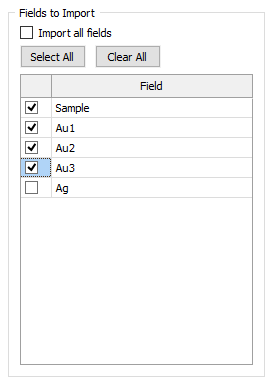
Если вы задали Исходную таблицу или Размер таблицы, это может повлиять на отображение данных в списке Поля для импорта. Если количество столбцов в Размере таблицы больше, чем количество полей в Файле-источнике, каждому дополнительному имени поля будет назначаться имя по умолчанию Fn, где n - это последовательный номер этого поля в файле.
Поля дат импортируются в формате дат ISO.
Формы
Нажмите на кнопку Формы, чтобы выбрать и открыть сохраненный набор форм, либо, если набор форм был загружен, сохранить текущий набор форм.
Импорт
Нажмите Импорт для завершения процесса. По окончании процесса, появится сообщение с количеством успешно импортированных записей. Вы можете щелкнуть правой кнопкой мыши по полю Целевой файл, чтобы просмотреть импортируемые данные.